Crearea unei prezentări de diapozitive
Acest punct vă cer să luați ca o prefață, așa cum se spune, astfel încât totul să fie într-un singur loc.
Lansați iPhoto, selectați grupul de fotografii care vor alcătui slideshow-ul și faceți clic pe "plus" din bara laterală a programului. Din caseta de dialog, selectați Slideshow (Slideshow).
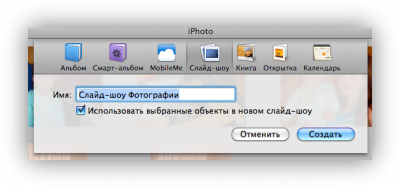
Setări de prezentare diapozitive
Odată ce aveți o fereastră cu previzualizarea prezentării de diapozitive, este timpul să o configurați. În setările (butonul Setări, destul de ciudat), puteți schimba aproape tot ceea ce este posibil: de la durata fiecărui spectacol de diapozitive până la selectarea ecranului.
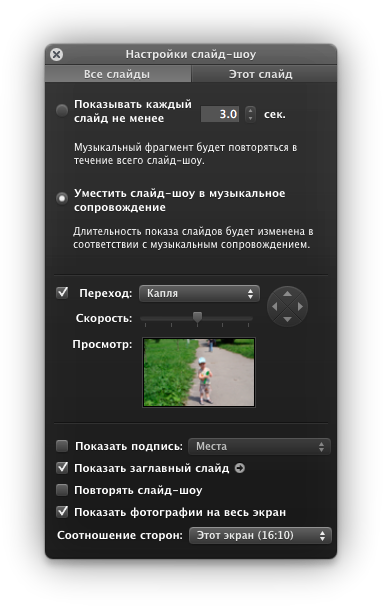
Dintre setările interesante vreau să notez schimbarea diapozitivelor în ritmul muzicii, o selecție largă de efecte de tranziție
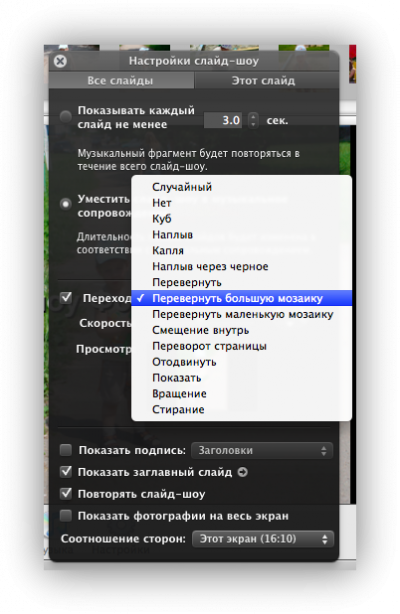
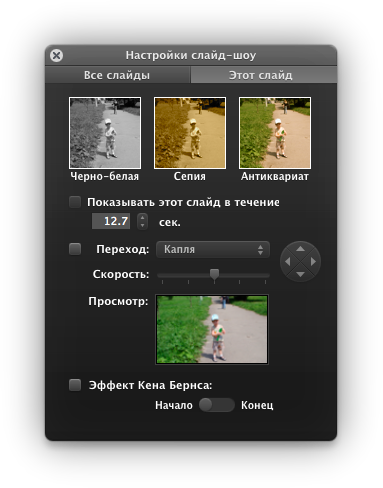
Principalul lucru este că există suficient timp și inspirație.
Selectați muzică și efecte
Și cu asta, totul este simplu. Alegeți temele, obțineți o listă de efecte.

Pentru a vedea ce anume va da acest sau acel efect, poziționați mouse-ul peste el.
Selectați Muzică - există o listă cu melodiile disponibile.
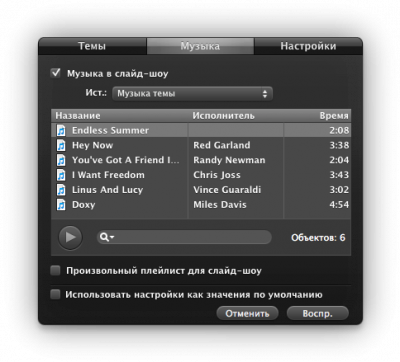
Puteți modifica sursa de muzică și puteți selecta oricare dintre melodiile sau playlisturile iTunes (care ar fi îndoieli).
Exportarea unei prezentări de diapozitive
Să vedem ce ne oferă funcția de export. Am ghicit că puteți alege formatul fișierului (pentru iPod / iPhone, pentru Internet), dar nu mă așteptam la multe oportunități.
Selectând butonul Export (de mai jos), utilizatorul selectează dispozitivul pentru care este destinată prezentarea de diapozitive.
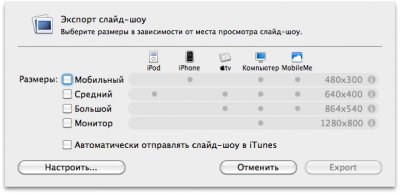
Sfat: dacă nu știți ce format doriți, faceți clic pe pictograma dispozitivului din partea de sus. Dimensiunea va fi selectată automat.
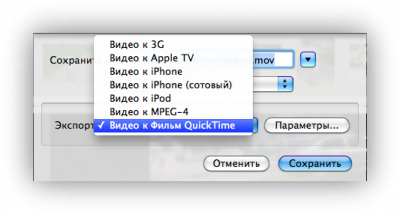
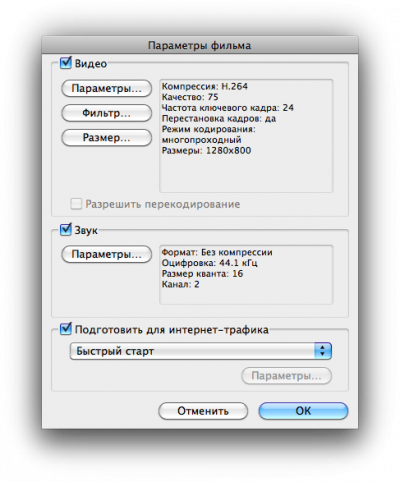
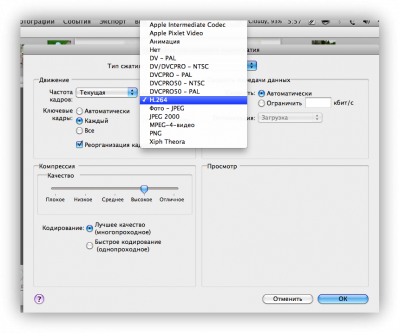
și rata cadrelor pe secundă.
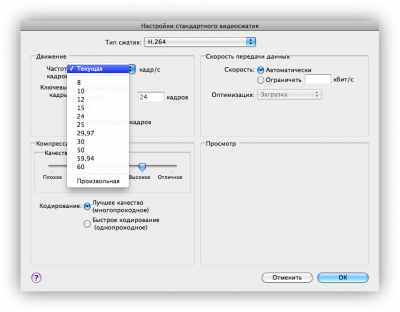
Simt deja că am potențialul de a obține câștiguri suplimentare sub forma furnizării de servicii de procesare a fotografiilor și de creare a unui slideshow separat 😀.
Serios, nu știam despre astfel de caracteristici ale iPhoto. Cei care sunt bine cunoscuți în iPhoto știu probabil despre toate acestea, dar am noi oportunități, de exemplu, să prezentăm slideshow-uri de export pe iPhone pentru a le arăta părinților sau pentru a le trimite prin poștă prietenilor. Apropo, rețineți că exportul pentru un computer cu o rezoluție de 1280 x 800 monitor ocupă o mulțime de spațiu (11 fotografii transformate în mov 65 megabyte) și timp (aproximativ 6-7 minute). Da, și debifați (dacă nu este necesar) opțiunea Trimiteți automat o prezentare de diapozitive la iTunes.
Toate creațiile plăcute!
Citiți și:
Articole similare
Trimiteți-le prietenilor: